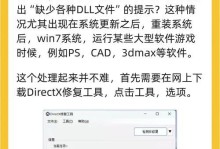在当今数字化时代,WiFi已成为人们生活中不可或缺的一部分。然而,有时我们可能会遇到电脑无法连接到WiFi网络的问题,其中最常见的情况之一就是密码错误。本文将提供一些解决电脑连接WiFi密码错误的实用方法,以帮助您恢复网络连接。
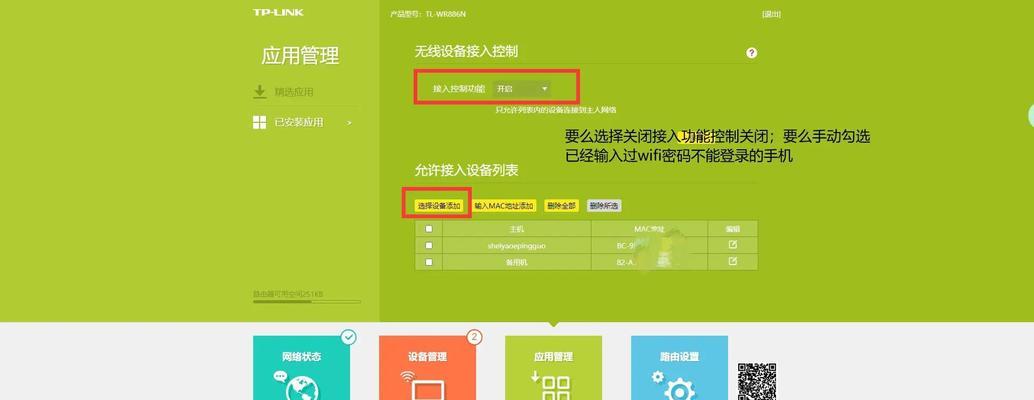
检查并确认密码是否正确
如果您无法连接到WiFi网络并收到密码错误的提示信息,首先要确保输入的密码是正确的。请仔细检查您输入的密码,确保没有误输入大小写字母或符号,并注意密码是否包含特殊字符。
重启路由器
有时候,路由器可能会出现一些临时问题,导致密码认证错误。在这种情况下,重启路由器是一种简单而有效的解决方法。找到路由器电源插头,将其拔出,等待几秒钟后重新插入并打开路由器。然后尝试重新连接WiFi网络。
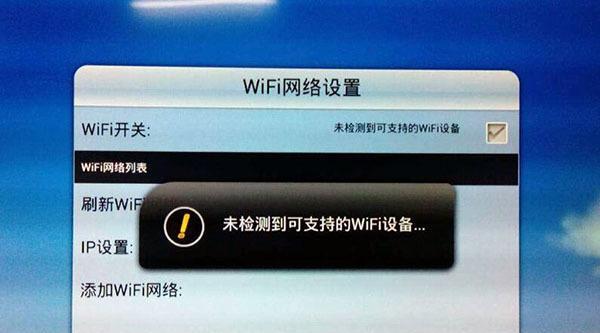
通过其他设备确认密码
如果您有其他已连接到WiFi网络的设备,可以尝试使用这些设备来确认密码是否正确。例如,使用手机、平板电脑或其他家庭成员的电脑连接到WiFi网络,并确认密码是否有效。如果其他设备可以成功连接,则可能是您电脑上的问题,需要进一步排查。
使用正确的网络名称(SSID)
有时候,我们可能会尝试连接错误的WiFi网络,而不是我们想要连接的那个。确保您选择正确的网络名称(SSID),这通常是显示在路由器背面或底部标签上的一个名称。检查您电脑上所显示的网络列表,并确认您选择的网络与您想要连接的网络相匹配。
清除网络配置文件
如果您之前曾经连接到过同一个WiFi网络,可能存储在电脑中的网络配置文件有误。清除这些配置文件可能会解决密码错误的问题。在Windows操作系统中,您可以通过打开网络和共享中心,选择“更改适配器设置”,右键点击WiFi适配器并选择“属性”,然后找到并删除该网络的配置文件。
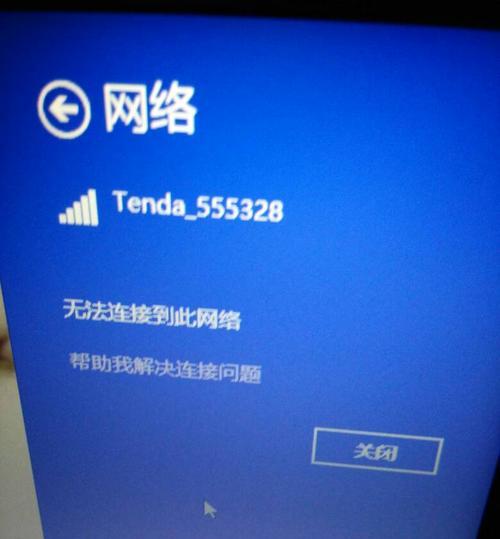
重置网络设置
有时候,操作系统的网络设置可能出现问题,导致无法正确连接到WiFi网络。在这种情况下,重置网络设置可能会解决密码错误的问题。在Windows操作系统中,您可以通过打开命令提示符窗口,输入“netshintipreset”并按下回车键来重置网络设置。
更新无线网卡驱动程序
无线网卡驱动程序的更新可能会解决与WiFi连接相关的问题。访问您电脑制造商或无线网卡制造商的官方网站,下载并安装最新的无线网卡驱动程序。然后重新启动电脑,并尝试重新连接到WiFi网络。
检查路由器设置
在某些情况下,路由器的设置可能导致密码错误。登录到路由器管理界面,检查WiFi密码是否正确,并确保没有启用某种安全功能或策略,阻止您的电脑连接到WiFi网络。
尝试默认密码
如果您曾经修改过路由器的密码,但现在无法回忆起正确的密码,可以尝试使用路由器的默认密码。默认密码通常可以在路由器背面或底部的标签上找到,或者在路由器的用户手册中查找。
联系网络服务提供商
如果您尝试了以上所有方法仍然无法解决密码错误的问题,那么可能是您所使用的WiFi网络存在其他问题。此时,建议您联系您的网络服务提供商,向他们报告问题,并寻求进一步的支持和解决方案。
确保WiFi网络正常工作
有时候,WiFi网络本身可能出现问题,导致密码错误。在这种情况下,您可以尝试连接其他WiFi网络,例如咖啡店或朋友家中的网络,以确认问题是否仅限于您所连接的特定网络。
更新操作系统
确保您的电脑上运行的操作系统是最新版本。有时候,旧版本的操作系统可能会导致与WiFi网络连接相关的问题。通过更新操作系统,可以解决这些问题,并改善网络连接的稳定性。
使用密码管理工具
为了避免忘记密码或输入错误,您可以使用密码管理工具来存储和管理您的WiFi密码。这样一来,当您需要连接到WiFi网络时,只需从密码管理工具中复制并粘贴正确的密码,避免再次发生密码错误的问题。
咨询专业技术支持
如果您仍然无法解决密码错误的问题,或者对电脑网络设置不太熟悉,那么寻求专业技术支持可能是一个明智的选择。专业技术人员将能够诊断问题并提供准确的解决方案。
当电脑无法连接到WiFi网络且显示密码错误时,不必惊慌失措。通过检查密码正确性、重启路由器、清除配置文件、重置网络设置等一系列方法,您有望重新建立起与WiFi网络的连接。如果问题依然存在,可以尝试更新无线网卡驱动程序、检查路由器设置或联系网络服务提供商进行进一步解决。在解决问题的过程中,保持耐心并尽量寻求专业技术支持,以确保您能够顺利连接到WiFi网络。